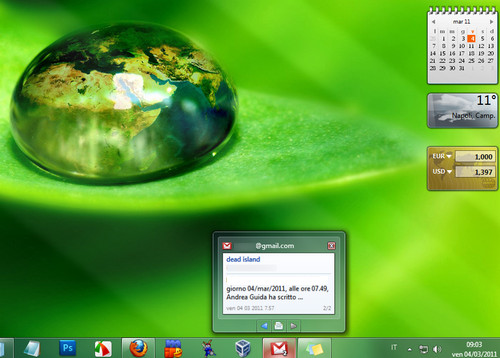
Da mezzo per pochi eletti quale era fino a qualche anno fa, la posta elettronica anche nel nostro Paese è diventata un canale di comunicazione importantissimo per lavoro e questioni personali. Ormai tutti noi andiamo di tanto in tanto a controllare la nostra casella e-mail nella speranza (o nel timore) di aver ricevuto qualche messaggio importante, ma perché perdere tutto questo tempo quando si può affidare il compito di controllare la posta a un piccolo software gratuito?
Se avete una casella di posta elettronica Gmail e siete utenti del sistema operativo Windows 7, potete risolvere gran parte dei vostri problemi installando Gmail Notifier Plus, un eccellente programma che si posiziona nella barra delle applicazioni del sistema e avverte della presenza di nuovi messaggi quando questi arrivano nella nostra casella e-mail.
Se volete scoprire come ricevere le notifiche di Gmail sulla taskbar di Windows 7, non dovete far altro che recarvi su questa pagina Web e cliccare prima sul pulsante blu DOWNLOAD e poi su Softpedia Secure Download (US) per avviare lo scaricamento di Gmail Notifier Plus sul PC.
A operazione completata, aprite l’archivio zip appena scaricato, estraetene il contenuto in una cartella qualsiasi e avviate l’applicazione Gmail Notifier Plus.exe. Vedrete comparire l’icona di Gmail nella taskbar di Windows e una finestra di presentazione del programma.
Per configurare Gmail Notifier Plus in modo da ricevere le notifiche di Gmail sulla taskbar di Windows 7, seguite la procedura guidata che vi viene proposta e compilate il modulo con i vostri dati di accesso alla casella di posta di Google. Se volete trasformare l’interfaccia del programma in italiano, selezionate Italiano dal menu Language, mentre per abilitare la riproduzione di un suono all’arrivo di una e-mail, selezionate Predefinito dal menu a tendina Suono di notifica.
È tutto! Adesso lasciate Gmail Notifier Plus attivo nella barra delle applicazioni del vostro sistema e, non appena riceverete una nuova e-mail, sarete avvertiti in maniera tempestiva avendo anche la possibilità di leggere una breve anteprima del messaggio senza aprire il browser.
Per cambiare l’intervallo di tempo entro cui Gmail Notifier Plus deve controllare la presenza di nuovi messaggi, basta cambiare il valore dell’impostazione Controlla ogni (in minuti) nelle opzioni del programma.
Se volete accedere a Gmail direttamente dall’icona presente nella taskbar, cliccate sul pulsante collocato sotto l’anteprima dei messaggi ricevuti o fate click destro sull’icona di Gmail Notifier Plus e selezionate la voce Vai a posta in arrivo dal menu che si apre.

salve, vorrei sapere come fare ad riattivare l’avviso di ricevimento di una nuova email su gmail…prima avevo l’icona di gmail sulla barra di internet explorer e mi si apriva una finestra sulla destra ogni volta che mi arriva una nuova email…cosi aprivo gmail solo se mi interessava …non so e non ricordo cosa ho fatto ma non ho piu’ questa opzione…era comoda …mi sapete dire come fare per riattivarla?
grazie mille